크립토닷컴의 경우는 지금까지는 두가지 서스가 메인이였습니다. 하나는 크립토닷컴 거래소로 암호화폐 거래를 간편하게 할 수 있고, 암호화폐 할인 구매같은 이벤트도 진행되는 crypto.com 이 있었고, 또하나는 크립토닷컴 앱이였습니다.
이 크립토닷컴 앱의 경우는 특히 MCO 비자 카드를 활용하기 위한 필수 앱이였으며, 또한 간편하게 앱 내에 지갑 기능도 탑재되어서 간단한 환전과 구매등이 가능한 기능 집약적 툴이였습니다.
크립토닷컴의 인플루엔서 프로그램에 의해 추천및 홍보를 위해 경제적 대가를 지급받았습니다.
이번에 출시된 크립토닷컴 월렛의 경우는 탈중앙화된 안전하고 편안한 암호화폐 지갑을 새롭게 런칭을 했습니다.
간단한 특징은 다음과 같습니다.
- 지갑 생성을 크립토닷컴 앱과 연동하거나 새롭게 만들거나, 기존 지갑을 불러올 수 있음
- 프라이빗 키가 암호화되어서 로컬 장치에 정장되며 Face ID와 같은 신체 정보를 이용하거나 2FA를 통해 추가 보안 가능
- 암호화폐 전송시 원하는 속도와 네트워크 비용으로 보낼 수 있음

1. 설치 방법
우선 구글 플레이스토어나 애플 앱스토어에서 자신의 버젼에 맞는 앱을 다운받으시면 됩니다.
- 앱스토어: apps.apple.com/app/crypto-com-wallet/id1512048310
- 플레이스토어: play.google.com/store/apps/details?id=com.defi.wallet
설치를 완료후 앱을 열게 되면 첫 화면은 지갑 생성에 대한 안내 메뉴가 나옵니다.

지갑을 생성하는 방법은 총 3가지입니다.
- 크립토닷컴 앱 (MCO 비자카드 관리가능앱) 연동 생성
- 연동 없이 신규 지갑 생성
- 기존에 있던 지갑 연동
이번에 확인해볼 것은 필자의 경우는 크립토닷컴과 연동해서 생성하는 지갑입니다. 신규 지갑과 거의 똑같으나, 전송시 크립토닷컴 앱의 주소들이 자동으로 연동이 되어서 해당 앱을 사용할 경우 조금도 편하게 사용이 가능합니다.

크립토닷컴 앱과 연동 생성을 선택하고 나면 한가지 주의해야할 것은 크립토닷컴 앱과 크립토닷컴 지갑앱이 같은 기기에 설치가 되어 있어야 한다는 것입니다. 그렇지 않으면 최후 확인시 연동이 되지가 않습니다.
첫 화면은 크립토닷컴의 계정 정보를 해당 지갑과 연동하는것을 찬성한다는 것과 지갑으로 크립토닷컴간 전송되는 자금이 자신의 것이라는 것도 확인하고 연결을 작업을 시작합니다.
CONNECT NOW를 누르게 되면 앱에서 빠져나오면서 브라우저가 열리고 크립토닷컴에서 쓰고 있는 이메일 주소를 입력하도록 되어 있습니다.

이메일을 입력하고 Send Connection Email을 누르게 되면 자신의 이메일로 확인 이메일을 받게 됩니다. 필자의 경우는 구글메일로 받았는데, 거의 실시간으로 메일이 도착했습니다. 이메일을 열어볼때 주의해야할 것은 이메일을 꼭 앱을 설치한 기기에서 확인을 해야 한다는 것입니다.
필자의 경우는 작업을 하면서 이메일은 막상 데스크탑에서 확인을 했는데, 중간에 앱과 연동되는 절차가 있어서 이메일은 꼭 앱이 설치된 기기에서 확인을 하셔야합니다.

이메일 도착후 밑에 있는 Connect를 누르게 되면 자신이 크립토닷컴 앱에서 쓰는 비밀번호를 입력하도록 유도합니다. 여기서 Continue를 누르게 되면 해당 값을 실제 크립토닷컴 지갑 앱으로 전송을 하면서 인증이 완료가 되는 과정이 있습니다. 이메일을 PC에서 열고 비밀번호 입력까지는 되나, 그이후 앱이랑 연동해서 최종 확인이 안되기 현상이 생기게 됩니다.
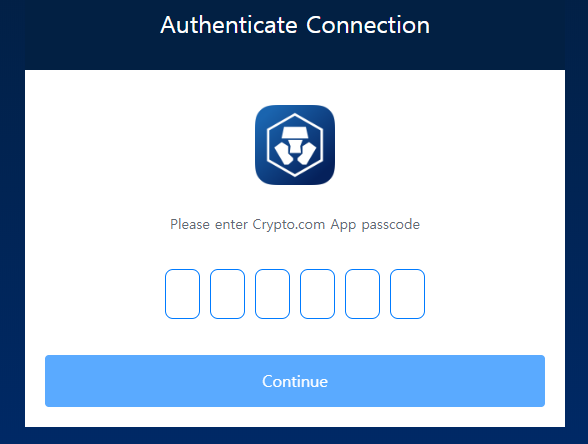

이메일및 비밀번호 넣기, 그리고 최종 확인버튼까지는 브라우저에서 진행하게 됩니다. 그리고 승인후에는 크립토닷컴 월렛 앱이 열리면서 앱 사용이 가능해집니다.
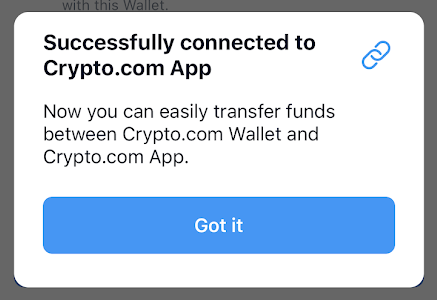
2. 크립토닷컴 월렛 상세 세팅
아직은 지갑을 그대로 사용이 불가능하고, 지갑을 지키기 위한 최소한의 세팅을 추가적으로 해줘야 합니다.

크립토닷컴 지갑의 보안은 총 3가지로 보안으로 지킬 수 있습니다.
- 6숫자 패스워드
- FaceID나 지문인증
- 2FA 보안
첫단계는 6자리 패스워드를 입력을 하도록 되어있습니다. 이것은 크립토닷컴 앱과 비슷합니다.

패스워드 입력후에는 스마트폰이 지원을 할 경우 생체 정보 인식 보안 시스템들도 활성화 하는것이 편합니다. 해당 메뉴를 누르고 실제로 신체 보안 절차를 한번 통과하면 세팅이 빠르게 끝납니다.
원할 경우 2FA 세팅도 가능하며, Google이나 Authy등을 이용해서 바코드를 스캔해서 활성화하면 됩니다.
이제 지갑을 지키기 위한 마스터 프라이빗 키를 저장할때가 다가왔습니다. 이절차는 12개의 단어를 순서대로 적어서 보관을 해야합니다. 일명 Recovery Phrase라고 부릅니다.

리커버리 키를 작성하게 될 경우, 크립토닷컴 월렛은 한꺼번에 모든 단어를 보여주지 않고, 한번에 한단어씩 보여줍니다. 이것은 순서에 맞게 매 단어를 따로 적어야 한다는 의미이기도 합니다. 물론 앞에 단어를 제대로 적었는지도 확인이 가능하지만, 이번 한번밖에 안보여주는 비밀 번호이기 때문에 잘 적어두고 보관을 해야합니다. 특히 단어의 순서도 중요하기 때문에, 각 단어 앞에 순서를 쓰는 것을 잊지 마시고, 단어의 철자도 맞는지 재확인을 꼭 해야합니다.
단어 12개를 순서대로 다 적으셨으면, 제대로 적었는지를 확인하는 시험지가 나옵니다. 총 4개의 단어를 위치에 따라 질문을 하면서 직접 입력을 하도록 되어 있습니다.

단어가 틀렸을 경우 밑에 빨간 색으로 틀리다고 메세지가 뜨기 때문에 곧바로 확인이 가능하며, 만약 이때 적은 단어가 정말 잘못 적었다는 것을 확인 했을 경우에는 뒤로가기를 통해서 아직까지는 다시한번 확인이 가능합니다. 만약 이런 경우가 발생했다면 꼭 전체 12개 단어를 다시 일일이 확인을 해보시는 것을 적극 추천드립니다.

마스터키 확인 절차까지 끝나면 이제 기본적인 지갑의 세팅은 마친 상태입니다.
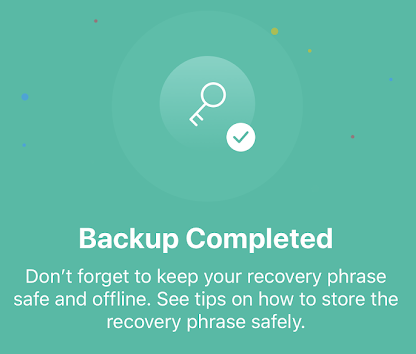

3. 개인적인 생각
우선 크립토닷컴 앱과 크립토닷컴 월렛의 차이를 이해를 해야할 것 같습니다. 크립토닷컴 앱의 경우는 본인이 직접 키를 자기고 있는 것이 아니라, 크립토닷컴이 중앙 관리를 해주면서 그에 대한 잔액에 대한 표시를 해주는 것입니다. 그렇기 때문에 크립토닷컴의 경우는 스테이킹에 대한 이자 지급등이 가능한 것입니다.
크립토닷컴의 월렛 앱의 경우는 위에서 보는것과 같이 마스터 키를 자신이 직접 보유하고 보관을 해야합니다. 즉, 해당 키를 잃어버리면 복구가 되지 않습니다. 키가 있으면 다른 스마트폰에서라도 다시 마스터 키를 입력함으로써 지갑을 살릴 수 있습니다.
기본적으로는 어느정도 규모의 암호화폐는 개인 지갑에 넣어두는 것도 좋다고 생각합니다. 하지만 모바일 월렛의 경우에는 수십억 가치의 암호화폐를 저장하기에는 적당하지 않다는 생각입니다. 이전 BCH 고래의 지갑도 모바일폰 지갑 탈취에 따른 해킹으로 이루어졌었습니다. 즉, 자신이 매일 쓰고 있는 핸드폰에 많은 양의 암호화폐를 넣어둔다는 것은 그만큼의 현금을 들고 다니는 것과 비슷한 효과라고 생각하시면 됩니다.
현재 지원되고 있는 암호화폐는 핵심 암호화폐인 비트코인과 이더, 그리고 물론 CRO와 MCO입니다. 그렇기 때문에 특히 크립토닷컴 앱 사용자에게 매우 유용하게 중간 지갑용으로 쓰일 수 있는 용도로 쓰일 수도 있지만, 비트코인이나 이더리움을 개인 지갑에 보관하고자 하시는 분들에게 빠르게 비트코인 지갑을 생성하는 방법으로도 쓰일 수 있습니다.
사용성은 이전 크립토닷컴 앱과 비슷하게 매우 직관적으로 되어 있어서 이상 없이 쓸 수 있었으며, 특히 크립토닷컴 앱을 쓰는 사용자의 경우는 쉽게 자금을 이동시킬 수 있어서 편하게 사용이 될 것으로 보입니다.
'아빠의블록체인 > 크립토닷컴' 카테고리의 다른 글
| 맥도날드 10% 할인해서 먹자 - 9월 30일 까지 (0) | 2020.06.16 |
|---|---|
| 크립토닷컴 앰배서더 프로그램 (0) | 2020.06.16 |
| 비트코인 반감기 (6) | 2020.05.07 |
| MCO 비자카드 신청과 수령기 (3) | 2020.04.28 |




댓글